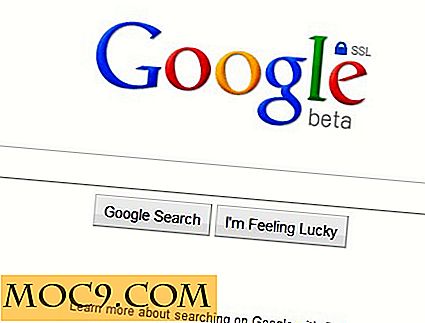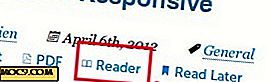Πώς να προσθέσετε πολλές χρονικές ζώνες στο Ubuntu [Quick Tips]
Εάν είστε σαν εμένα, κάποιος που χρειάζεται να συνεργαστεί με ανθρώπους σε όλο τον κόσμο και σε διαφορετικές χρονικές ζώνες, θα εκτιμήσετε ένα απλό ρολόι που μπορεί να εμφανίζει πολλές χρονικές ζώνες με μια ματιά. Στο Ubuntu, μπορείτε να πάρετε το applet ρολογιού για να εμφανίσετε διαφορετικές ζώνες ώρας, αν και η μέθοδος για την ενεργοποίησή του δεν είναι πραγματικά προφανής.
Στο Ubuntu, ανοίξτε τις Ρυθμίσεις συστήματος και κάντε κλικ στο εικονίδιο "Ώρα και ημερομηνία". Εναλλακτικά, μπορείτε να κάνετε κλικ στο applet ρολογιού στο δίσκο συστήματος και να επιλέξετε "Ρυθμίσεις ώρας και ημερομηνίας".
Κάντε κλικ στην καρτέλα "Ρολόι" στη σελίδα Ρυθμίσεις ώρας και ημερομηνίας.
Επιλέξτε το πλαίσιο "Χρόνος σε άλλες τοποθεσίες". Το κουμπί "Επιλογή τοποθεσιών ..." θα είναι πλέον ενεργό. Κάντε κλικ σε αυτό.

Κάντε κλικ στο κουμπί "+" για να προσθέσετε τη νέα τοποθεσία. Πληκτρολογήστε τη θέση και θα εμφανιστεί ένα αναπτυσσόμενο μενού για να επιλέξετε την τοποθεσία / ζώνη ώρας.

Μπορείτε να προχωρήσετε για να προσθέσετε όσες ζώνες ώρας θέλετε. Μόλις τελειώσετε, απλά κλείστε το παράθυρο.
Τώρα κάντε κλικ στο applet ρολογιού στο δίσκο του συστήματος? θα πρέπει να δείτε όλες τις ζώνες ώρας που μόλις προσθέσατε.

Απλό, έτσι δεν είναι;
Αλλες επιλογές
Τι γίνεται αν δεν χρησιμοποιείτε την επιφάνεια εργασίας Unity; Για το Gnome Shell, υπάρχει μια επέκταση, το MultiClock, που μπορεί επίσης να εμφανίζει πολλαπλές ζώνες ώρας. Εναλλακτικά, μπορείτε να εγκαταστήσετε το πακέτο " gnome-clocks " για να ενσωματώσετε το παγκόσμιο ρολόι στον πίνακα συστήματος.
Πιστοποίηση εικόνας: Ρολόγια ζωνών ώρας από το BigStockPhoto